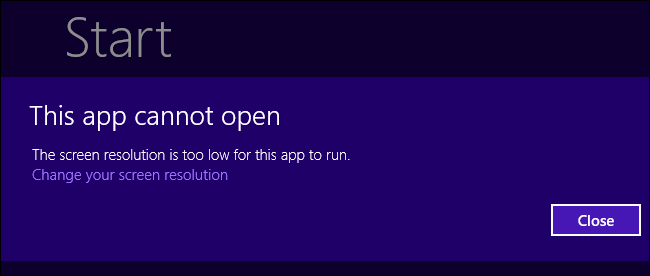Windows 8-Apps - ursprünglich als Metro-Stil bekanntApps, die jetzt als Apps im Windows 8-Stil, im modernen UI-Stil oder im Windows Store-Stil bezeichnet werden, unterscheiden sich stark von herkömmlichen Desktop-Apps, je nachdem, welchen Microsoft-Mitarbeiter Sie fragen.
Die moderne Benutzeroberfläche ist nicht nur ein neuer AnstrichFarbe. Die neue Windows Runtime- oder WinRT-Anwendungsarchitektur (nicht zu verwechseln mit Windows RT) unterscheidet sich stark von dem Windows-Desktop, den wir bisher verwendet haben.
Nur im Windows Store erhältlich</ h2>
Im Gegensatz zu Standard-Windows-Desktopanwendungen sind Siekann nur moderne Anwendungen aus dem Windows Store installieren. Alle Anwendungen, die Sie installieren möchten, müssen an den Windows Store gesendet und von Microsoft genehmigt werden. Wenn Microsoft eine App entfernt oder nicht genehmigt, können Sie sie nicht auf Ihrem System installieren.
Dies hat natürlich einige Vorteile: Benutzer können keine Malware von außerhalb des Windows Store installieren, insbesondere unter Windows RT, wo Benutzer keine Desktopanwendungen installieren können.
Es ist nur möglich, nicht genehmigte Anwendungen von der Seite zu laden und zu installieren, wenn Sie Windows in einer Domäne (z. B. einem Unternehmensnetzwerk) verwenden oder wenn Sie einen Entwicklerschlüssel verwenden, um die Anwendung von der Seite zu laden.

Sandkasten</ h2>
Traditionell Standard-Windows-DesktopAnwendungen haben Zugriff auf alles auf dem System. Während sich dies mit der Einführung der Benutzerkontensteuerung geändert hat, die verhindert, dass Anwendungen Dinge ausführen, die Administratorzugriff erfordern, haben Desktopanwendungen immer noch viel Raum, um Chaos anrichten zu können. Sie könnten Ihre persönlichen Dateien lesen und in das Internet hochladen, Dateien von Ihrem Computer löschen, um Chaos zu verursachen, oder Sie mit einem Schlüsselprotokoll dazu veranlassen, Ihre Kreditkartennummern und Online-Passwörter aufzuzeichnen. Während der Installation (mit Administratorzugriff) können sie sogar böswillige Aktionen für den Rest Ihres Systems ausführen, ohne dass die Benutzerkontensteuerung aktiv wird.
Moderne Apps haben eine Sandbox. Sie haben ein ähnliches Berechtigungssystem wie Android. Wenn Sie eine App installieren, werden die erforderlichen Berechtigungen angezeigt. Dies erhöht zwar die Sicherheit und ermöglicht es Benutzern, Apps mit weniger Angst herunterzuladen - ähnlich wie das Spielen eines Flash-Spiels auf einer Webseite weniger riskant ist als das Herunterladen und Ausführen einer EXE-Datei - es kann jedoch auch ärgerlich sein. Beispielsweise können Sie die enthaltene Foto-App nicht zum Anzeigen von Bilddateien verwenden, die sich außerhalb Ihrer Bildbibliothek befinden.

Keine gleichzeitige Ausführung mehrerer Apps</ h2>
Herkömmliche Desktop-Apps werden alle gleichzeitig ausgeführt. Es können mehrere Anwendungsfenster gleichzeitig geöffnet und auf dem Bildschirm angezeigt werden. Viele Anwendungen können im Hintergrund ausgeführt werden.
Moderne Apps funktionieren eher wie mobile Apps. Wenn Sie eine Modern-App öffnen, nimmt sie den gesamten Bildschirm ein. Sie können nicht die gesamte Benutzeroberfläche von zwei Modern-Apps gleichzeitig auf dem Bildschirm anzeigen. (Auch wenn Sie über mehrere Monitore verfügen.) Wenn Sie von einer modernen App abschalten, wird der Hintergrundmodus ausgesetzt, wie bei einer mobilen App auf einem Smartphone.
Die neue Benutzeroberfläche enthält jedoch einigeMultitasking-Fähigkeiten. Mit der Snap-Funktion können Sie zwei Apps gleichzeitig auf dem Bildschirm anzeigen. Eine App nimmt jedoch immer 1/4 Ihres Bildschirms mit einer vereinfachten Benutzeroberfläche ein, während die Haupt-App 3/4 Ihres Bildschirms einnimmt. In der Modern-Benutzeroberfläche gibt es kein Aero-Snap-ähnliches 50/50-Multitasking mit geteiltem Bildschirm.

Immer ein, kein Schließen</ h2>
Weil moderne Apps wie mobile Apps funktionieren,Es gibt keinen Grund, sie zu schließen, wenn Sie damit fertig sind. Wechseln Sie einfach von einer App und sie bleibt im Hintergrund, ohne dass die Ressourcen Ihres Systems aufgebraucht werden. Während Sie Modern-Apps schließen können, hat Microsoft die Methode aus einem bestimmten Grund nicht offensichtlich gemacht. Sie möchten nicht, dass Benutzer Apps schließen, wenn sie damit fertig sind. Aus diesem Grund gibt es in der rechten oberen Ecke einer Modern-Anwendung keine X-Schaltfläche.

Design-Stil</ h2>
Unabhängig davon, ob Sie moderne Apps lieben oder sie hassen, lässt sich nicht leugnen, dass die neue Windows 8-Benutzeroberfläche einen einheitlicheren und einheitlicheren Designstil aufweist als Windows-Desktopanwendungen.
Die Schnittstelle hieß ursprünglich "Metro"wegen seines Schwerpunkts auf Typografie, wie Zeichen auf öffentlichen Verkehrsmitteln. Apps haben ein zusammenhängendes Erscheinungsbild, das „Chrom“ verbirgt - Symbolleisten, Schaltflächen, Fensterränder und andere Elemente, die dem gewünschten Inhalt im Wege stehen. Apps verbergen im Allgemeinen ihre Optionen standardmäßig - zum Beispiel die moderne Version von Internet Explorer 10 ist ein Vollbild-Browser, der Browser-Registerkarten und die Navigationsleiste verbirgt, bis Sie sie aufrufen.
Die meisten modernen Apps verwenden einen Bildlauf von links nach rechts sowie eine semantische Zoomfunktion, mit der Sie verkleinern, die Vogelperspektive betrachten und den gewünschten Inhalt vergrößern können.

Schnittstellenintegration</ h2>
Anstatt ihre eigenen Menüs und Möglichkeiten zur Verfügung zu stellenModerne Apps lassen sich besser in die im System integrierten Optionen integrieren. Wenn Sie beispielsweise die Einstellungen einer App ändern möchten, müssen Sie nicht durch die Menüs einer App navigieren (war dies unter Extras -> Optionen oder vielleicht unter Bearbeiten -> Einstellungen möglich?). Öffnen Sie in der App die Charms-Leiste, klicken Sie auf "Einstellungen" und Sie sehen die Optionen der App. (Sie können auch Strg + I drücken, um den Charm "Einstellungen" zu öffnen.)

Um eine App zu suchen, ziehen Sie die Charms-Leiste hoch und wählen SieSuchen Sie und geben Sie Ihre Suche ein. Sie können jede App über eine einheitliche Oberfläche durchsuchen. Beginnen Sie einfach mit der Eingabe auf dem Startbildschirm, und es wird eine Option zum Durchsuchen jeder App auf Ihrem System angezeigt.

Das Drucken und Freigeben von Daten zwischen Apps funktioniert auf ähnliche Weise: Verwenden Sie die Charms "Geräte" oder "Freigeben".
Programmiersprachen</ h2>
Während moderne Apps noch in C / C ++ geschrieben werden könnenoder .NET-Sprachen, JavaScript und HTML5 sind jetzt erstklassige Bürger. Wie auf mobilen Plattformen wendet sich Microsoft an Webentwickler und fordert sie auf, Windows 8-Versionen ihrer Apps in den ihnen bekannten Programmiersprachen zu erstellen.
WinRT-Apps unterstützen auch die x86- und die ARM-Architektur, sodass sie sowohl auf Windows 8- als auch auf Windows RT-Systemen ausgeführt werden können.
Es ist unmöglich, Windows 8 zu betrachten und nichtFazit: Microsoft wurde von mobilen Plattformen und dem Web inspiriert - kein Wunder, wenn man bedenkt, dass Windows 8 die erste Version von Windows ist, die tatsächlich für Tablets entwickelt wurde.